PS调出野外绿色调人物背景教程(2)
- 2021-05-19 16:32
- 来源/作者:未知/情非得已
- 己被围观 次
2、然后选中天空部分,ctrl+d进行羽化值自己看着定,然后对天空进行中间调、阴影调整。 色彩不是很很我们再进行一次调整。 3、不要取消选区我们对地
2、然后选中天空部分,ctrl+d进行羽化值自己看着定,然后对天空进行中间调、阴影调整。
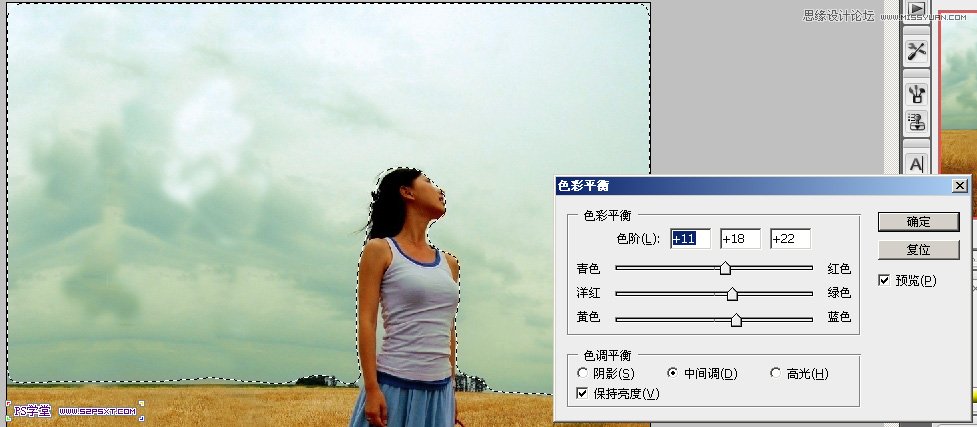

色彩不是很很我们再进行一次调整。

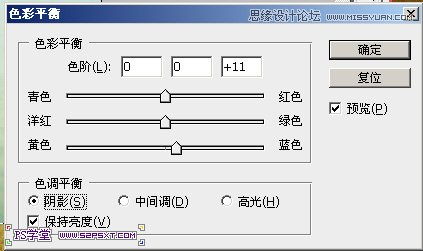
3、不要取消选区我们对地面进行色彩调整,ctrl+shift+i反选可选颜色选项对黄色、青色进行调整。
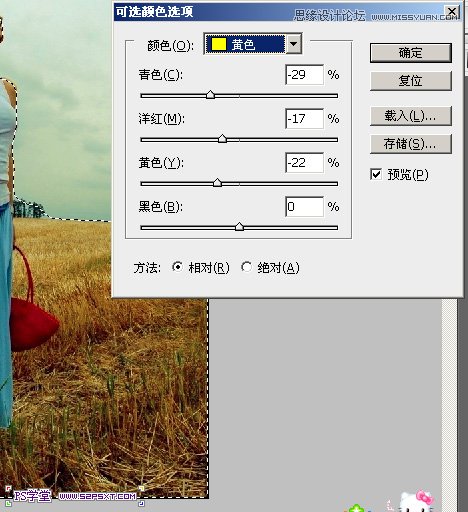

4、新建图层拉一个线性渐变,设置前景色为:74bd62背景色为:79a145图层模式为柔光。
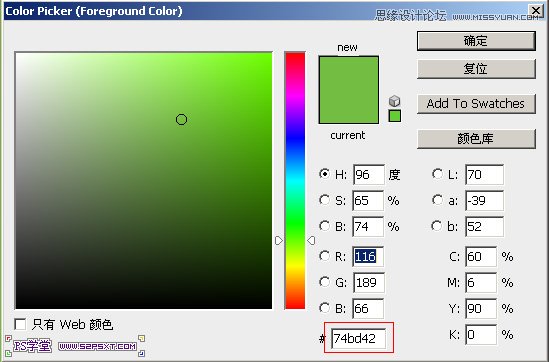
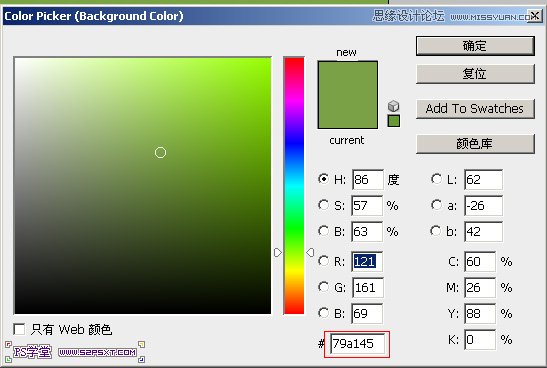

(责任编辑:xiaochuan)
*PSjia.COM 倾力出品,转载请注明来自PS家园网(www.psjia.com)
上一篇:PS调出外景唯美风格美女教程
下一篇:PS简单调出偏暗外景美女照片




